Hướng dẫn chia đôi màn hình trên Oppo chỉ với 3 bước đơn giản
Chia đôi màn hình trên Oppo chính là một trong tính năng hữu ích giúp bạn có thể sử dụng 2 ứng dụng cùng lúc trên màn hình điện thoại. Vậy bạn đã biết cách thực hiện thao tác này chưa? Hãy để Điện Thoại Xanh hướng dẫn bạn trong bài viết dưới đây nhé!
ƯU ĐIỂM CỦA CHIA ĐÔI MÀN HÌNH TRÊN OPPO
Sau đây là một số ít ưu điểm mà mình đã rút ra khi thưởng thức tính năng chia đôi màn hình .
- Sử dụng 2 ứng dụng bất kì cùng lúc trên màn hình.
- Truy cập và phản hồi thông tin nhanh chóng.
- Vừa đọc thông tin vừa ghi chú lại trên màn hình. Thay vì phải chuyển qua ứng dụng này xem và chuyển sang ứng dụng khác để ghi chú.

HƯỚNG DẪN CHIA ĐÔI MÀN HÌNH TRÊN OPPO CHỈ TRONG 30 GIÂY
Chia đôi màn hình trên điện thoại thông minh không quá phức tạp như bạn nghĩ đâu. Chỉ cần 30 giây thì bạn đã tùy chỉnh được rồi đấy, rất đơn thuần. Dưới đây Altisgate hướng dẫn trên cả phiên bản ColorOS 3.1 và ColorOS 3.2. Nếu bạn chưa biết cách để bật chính sách đa nhiệm này thì hãy xem nhé .
BƯỚC 1
Đầu tiên, bạn cần kích hoạt tính năng chia đôi màn hình:
- ColorOS 3.1: Bạn vào Cài đặt => Cài đặt bổ sung => Chia đôi màn hình và bật tính năng này lên.
- ColorOS 3.2: Bạn vào Cài đặt => Chia đôi màn hình và bật tính năng này lên.

BƯỚC 2
Tiếp theo, bạn sẽ có 2 cách chia đôi màn hình điện thoại thông minh, bạn hoàn toàn có thể tìm hiểu thêm rồi chọn 1 cách để thực thi :
- Cách 1: Bạn nhấn giữ phím đa nhiệm ở điện thoại Oppo khoảng 3 giây để màn hình được chia đôi.
- Cách 2: Bạn cần vuốt từ dưới màn hình lên và giữ khoảng 3 giây để vào trình đa nhiệm chia đôi màn hình.
Sau đó, bạn chọn ứng dụng và vuốt xuống để vào chế độ chia đôi màn hình. Xem hình để hiểu rõ hơn.
Xem thêm: Sửa Tivi Sony Quận Thanh Xuân

Xem thêm: Điện thoại Oppo A91 bị mất nguồn – nguyên nhân và cách khắc phục
Xem thêm: Sửa Tivi Sony Quận Cầu Giấy
BƯỚC 3
Khi một ứng dụng đã Open trên một nửa màn hình. Tiếp theo bạn chọn mở ứng dụng còn lại bằng cách chạm giữ phím đa nhiệm và mở ứng dụng là được .

Xem thêm: Oppo F7 bị chảy mực màn hình, có cần thay màn không?
Như vậy, chỉ với 3 bước đơn giản bạn đã có thể thiết lập được tính năng chia đôi màn hình trên Oppo. Hy vọng, đây sẽ là công cụ hỗ trợ đắc lực trong quá trình trải nghiệm thiết bị được tiện lợi hơn. Chúc bạn thành công!
Source: https://thomaygiat.com
Category : Điện Tử
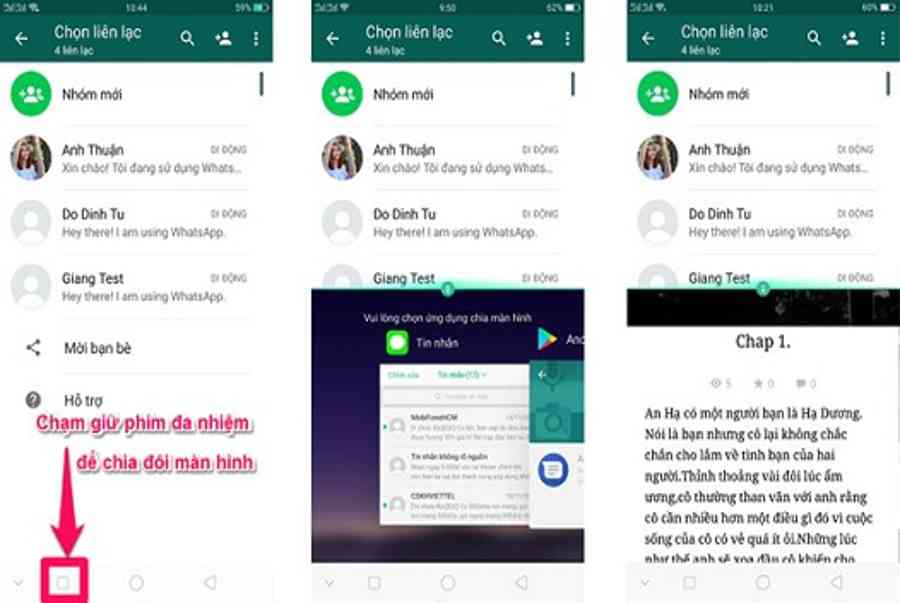

Sửa Tivi Sony
Sửa Tivi Sony Dịch Vụ Uy Tín Tại Nhà Hà Nội 0941 559 995 Hà Nội có tới 30% tin dùng tivi sony thì việc…

Sửa Tivi Oled
Sửa Tivi Oled- Địa Chỉ Uy Tín Nhất Tại Hà Nội: 0941 559 995 Điện tử Bách Khoa cung cấp dịch vụ Sửa Tivi Oled với…

Sửa Tivi Samsung
Sửa Tivi Samsung- Khắc Phục Mọi Sự cố Tại Nhà 0941 559 995 Dịch vụ Sửa Tivi Samsung của điện tử Bách Khoa chuyên sửa…

Sửa Tivi Asanzo
Sửa Tivi Asanzo Hỗ Trợ Sử Lý Các Sự Cố Tại Nhà 0941 559 995 Dịch vụ Sửa Tivi Asanzo của điện tử Bách Khoa…

Sửa Tivi Skyworth
Sửa Tivi Skyworth Địa Chỉ Sửa Điện Tử Tại Nhà Uy Tín 0941 559 995 Điện tử Bách Khoa chuyên cung cấp các dịch vụ…

Sửa Tivi Toshiba
Sửa Tivi Toshiba Tại Nhà Hà Nội Hotline: 0948 559 995 Giữa muôn vàn trung tâm, các cơ sở cung cấp dịch vụ Sửa Tivi…
![Thợ Sửa Máy Giặt [ Tìm Thợ Sửa Máy Giặt Ở Đây ]](https://thomaygiat.com/wp-content/uploads/sua-may-giat-lg-tai-nha-1.jpg)
